苹果13手机配饰图案的设置一直是用户们关注的焦点之一,而苹果iOS13应用锁的设置步骤也备受关注,在使用苹果13手机时,用户可以根据个人喜好选择不同的配饰图案,来为手机增添一丝个性化的风格。同时在iOS13系统中,用户可以通过简单的步骤设置应用锁,保护个人隐私信息的安全。这些设置不仅提升了手机的安全性,也为用户带来了更加便捷的使用体验。
苹果iOS13应用锁设置步骤
方法如下:
1.首先打开手机桌面点击设置“图标”。
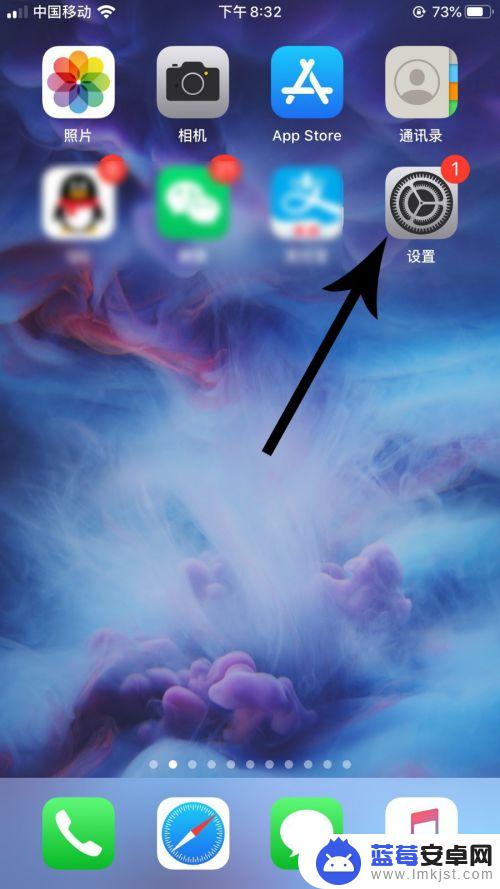
2.打开设置界面后向下滑动,然后点击“辅助功能”。
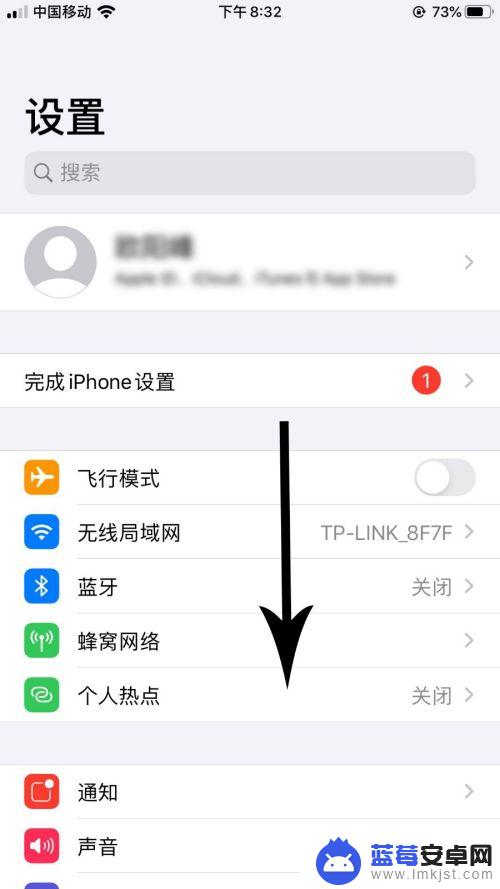
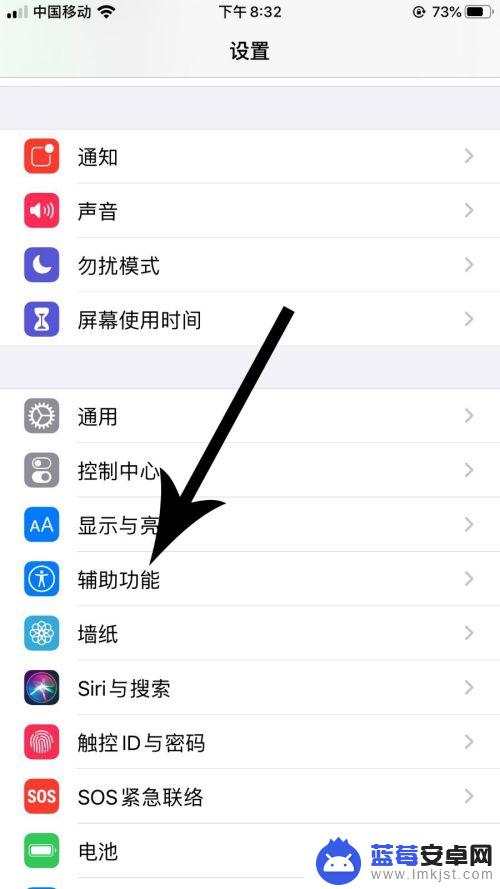
3.打开辅助功能界面向下滑动,然后点击“引导式访问”。
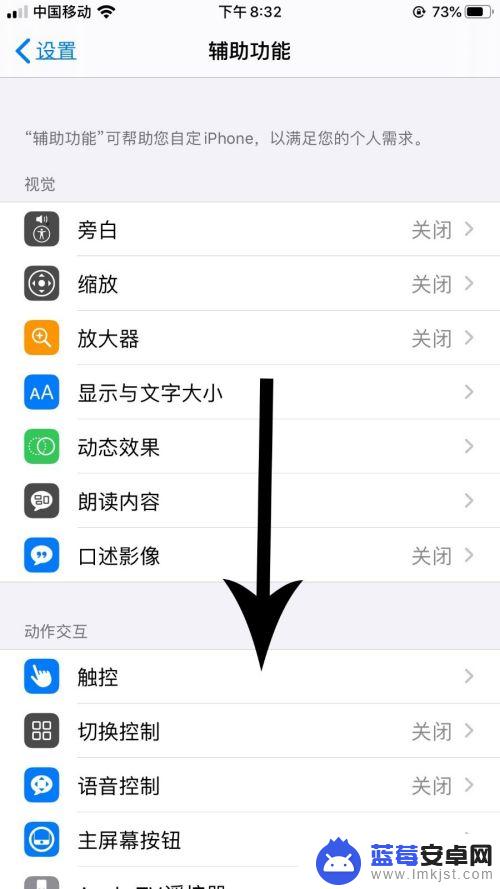
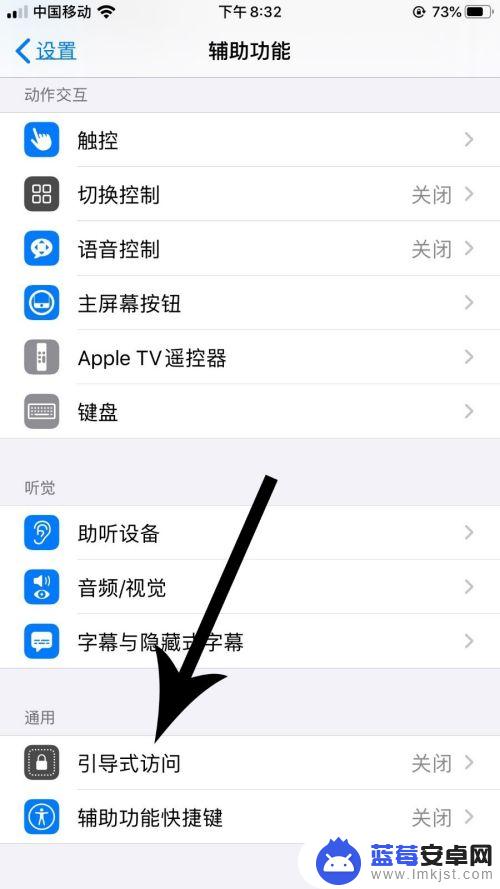
4.打开引导式访问界面点击“引导式访问”设置项右侧的灰色“开关”按钮,然后点击“密码设置”。
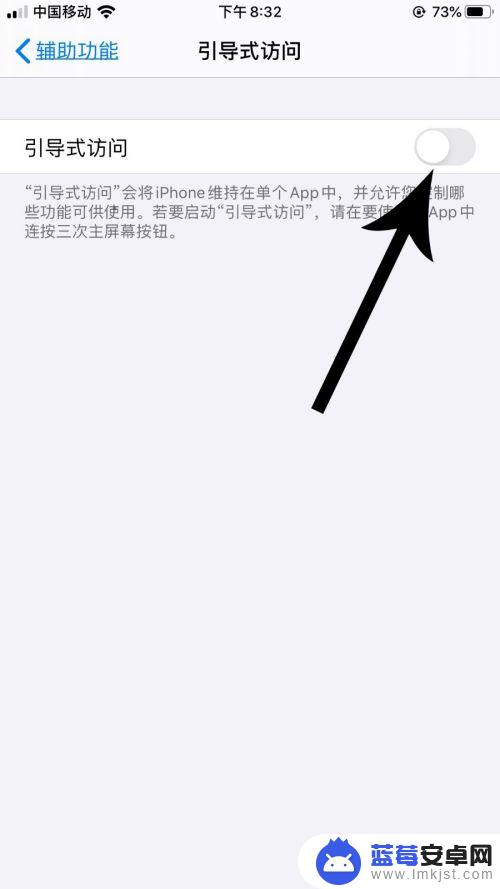
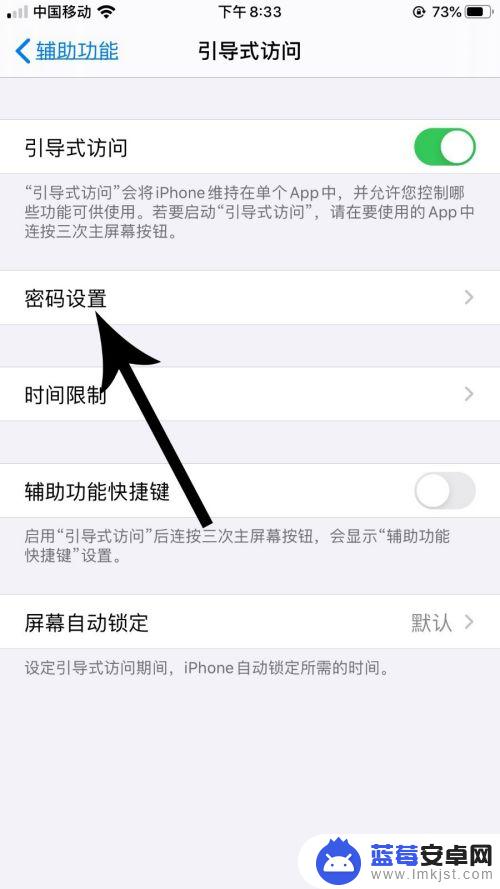
5.打开密码设置界面点击“设置引导式访问密码”,然后输入两次密码。
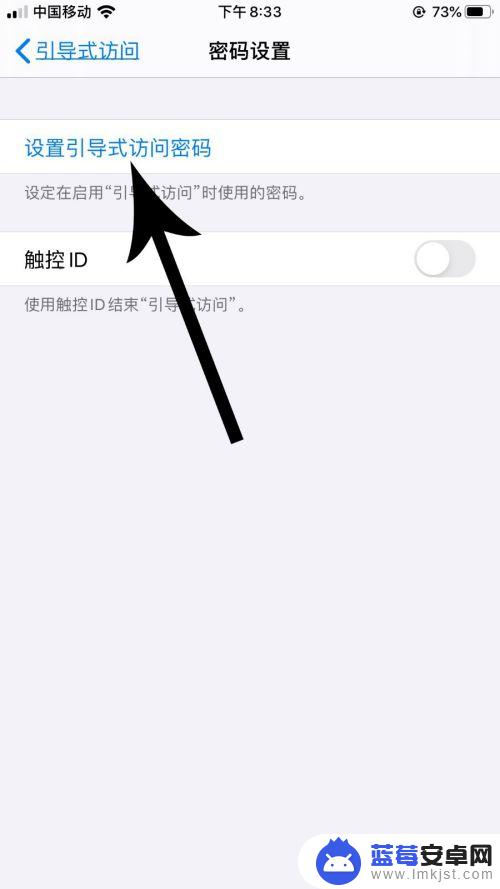
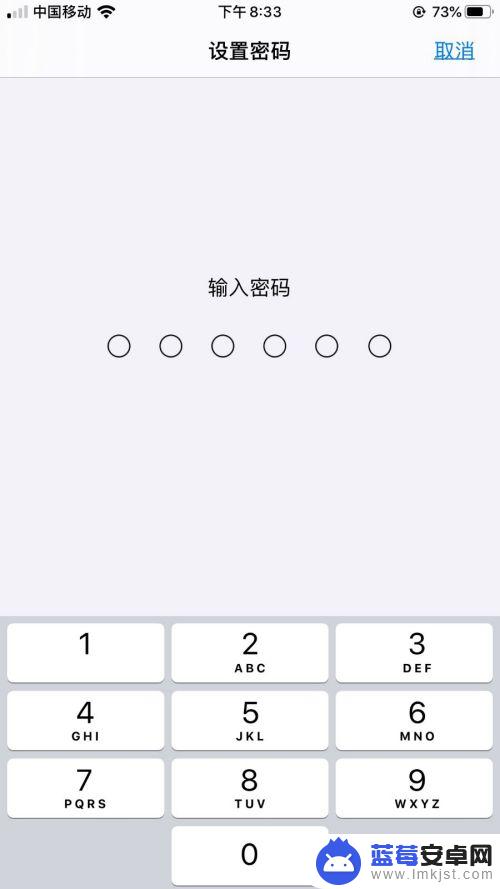
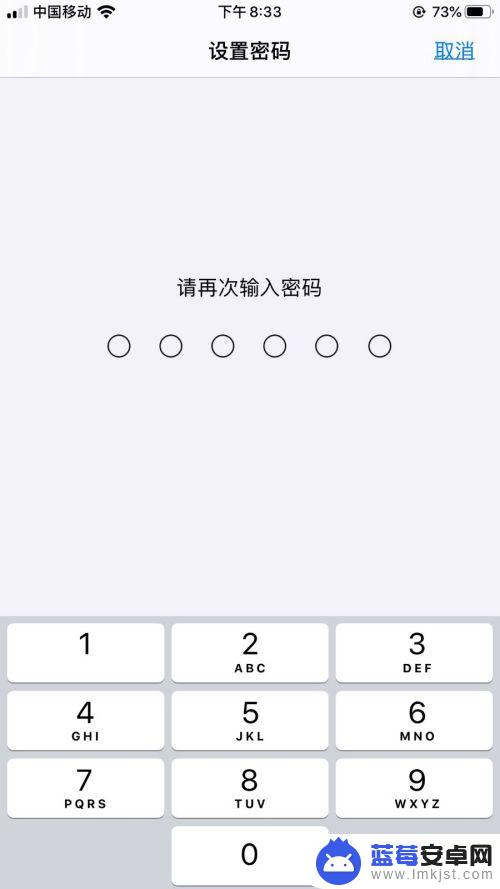
6.引导式访问设置完毕后打开手机桌面,然后点击应用“图标”。打开应用以后连续按“主屏幕键”三次。
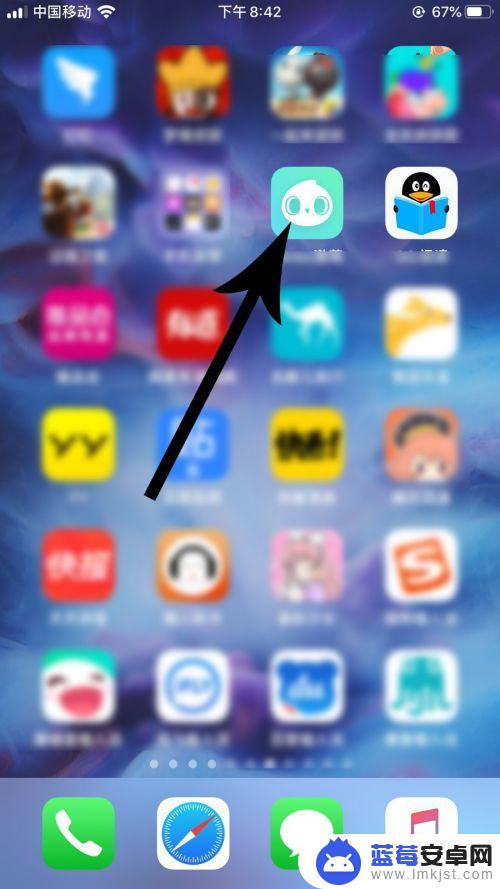
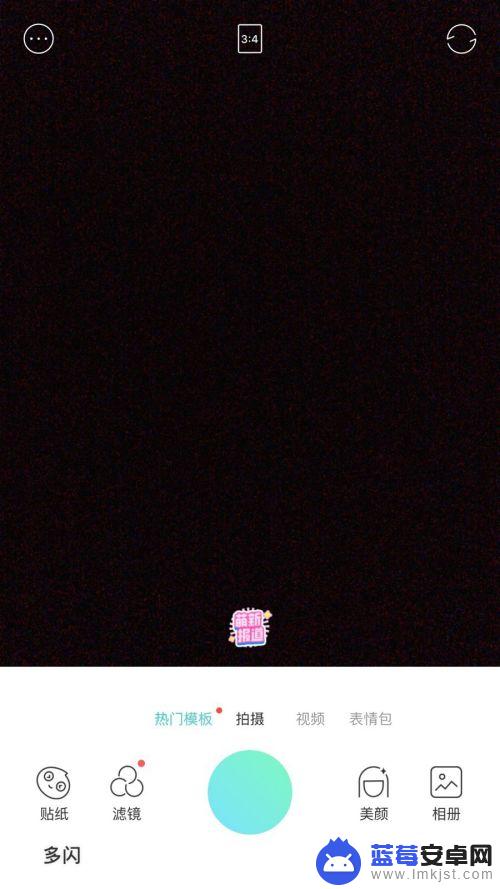 6本页面未经许可获取自百度经验
6本页面未经许可获取自百度经验7.打开应用引导式访问设置界面,在应用界面上画圈框选按钮,然后点击“开始”。
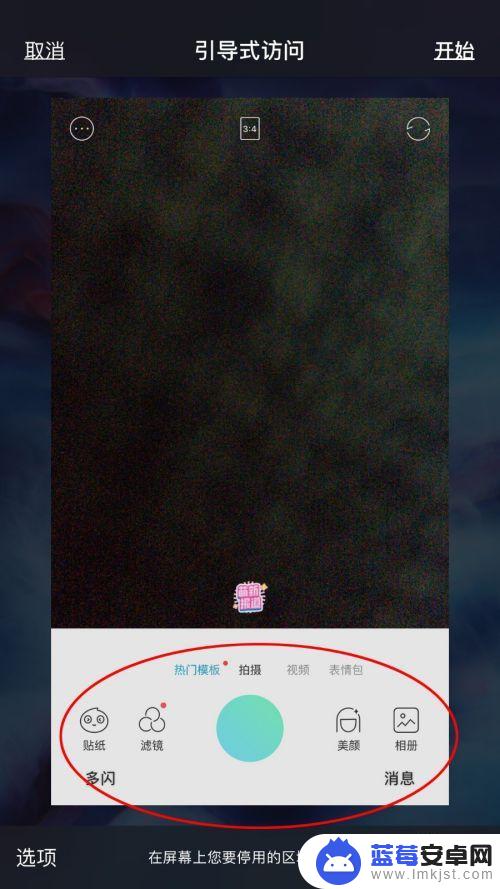
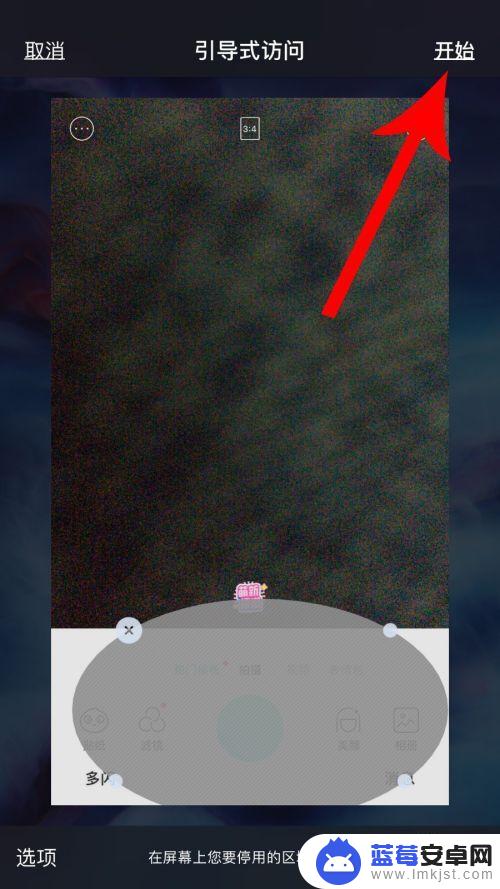
8.打开应用界面后,被框选的部分就无法点击。进而无法使用该应用的功能,实现“锁住”应用的目的。
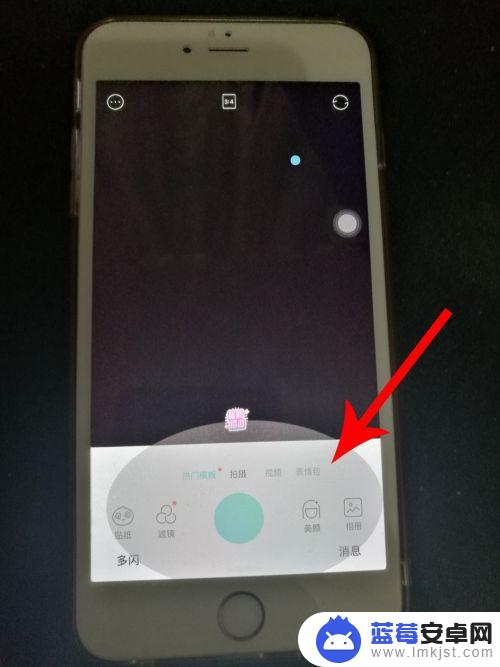
9.想要继续使用该应用时,连续三次按手机的“主屏幕键”。然后在界面中输入密码,接着点击“结束”。关闭应用引导式访问设置后,就可以继续使用该应用了。
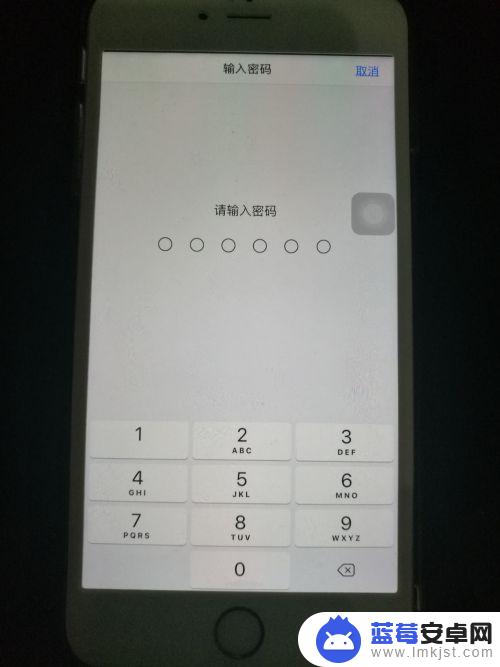
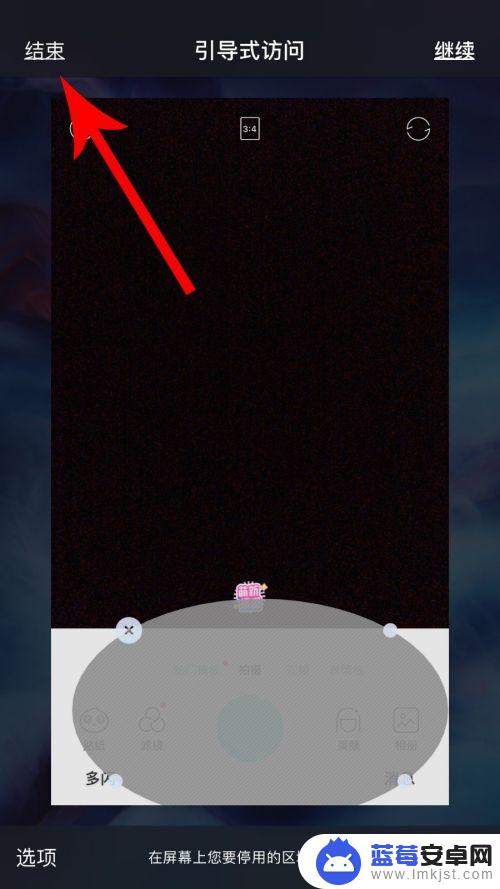
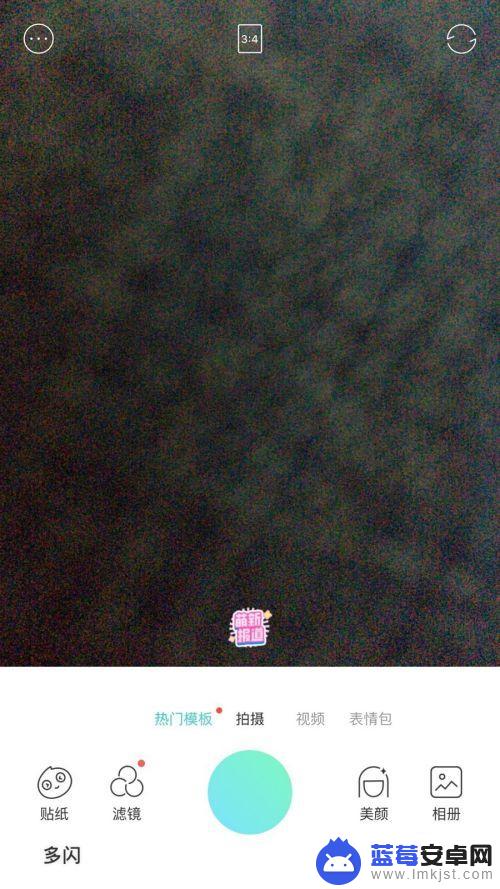
以上就是苹果13手机配饰图案怎么设置的全部内容,还有不懂得用户就可以根据小编的方法来操作吧,希望能够帮助到大家。












